方法二:使用延伸程式(Extension Bundles)
(1)首先進入『https://www.ibm.com/developerworks/community/files/app#/file/9c07d417-3f28-4087-9306-b73fdd72047a』
(2)點選下方的『Versions』,挑其中一個版本下載。Ps.由於小編使用版本2~5皆跑不出結果,因此最後選擇版本1
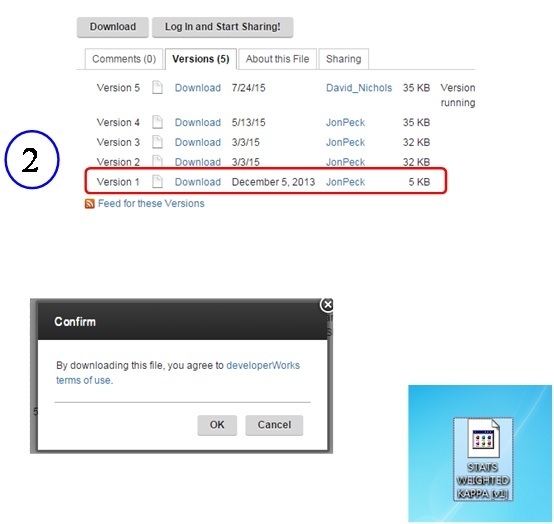
(3)點選『公用程式』→『延伸組合』→『安裝本端延伸組合』
(4)去抓取剛剛下載的程式檔
(5)安裝成功
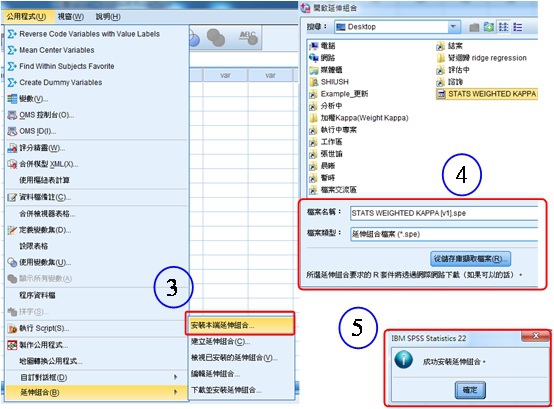
(6)讀取資料,利用一欄加權欄位,可以省略將每一筆都建立的麻煩,不過再分析之前必須先將資料加權,當然也可以選擇將系統A與系統B每一筆的狀況都鍵入

(7)分析之前將資料加權,選擇『資料』→『加權觀察值』
(8)選擇『觀察值加權依據』,將加權變項W丟入次數變數

(9)選擇『分析』→『尺度』→『Weighted Kappa』
(10)將系統A與B分別放入Rating 1與2,選擇線性加權或平方加權
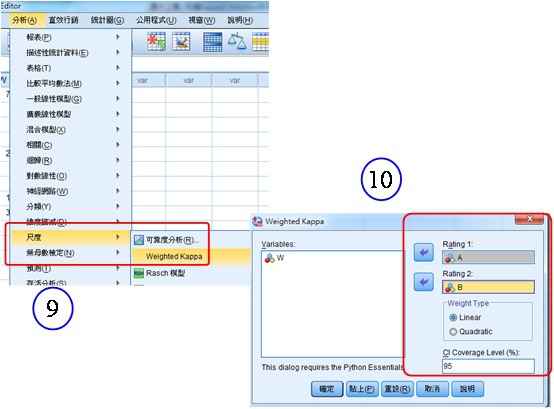
(11)除了得到加權的Kappa係數之外,亦可得到檢定統計量,顯著性及信賴區間,由於資料經過加權,因此結果會比未加權Kappa(0.666)還要來得高
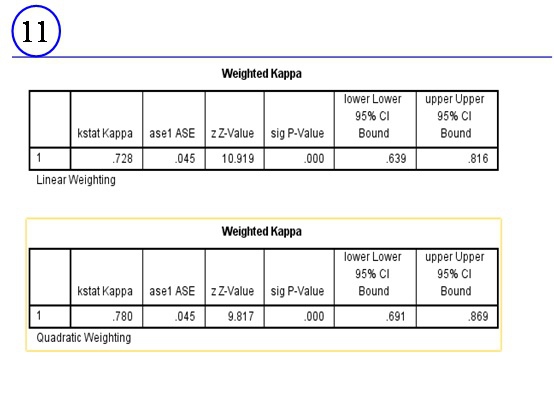
比較兩種方式
利用語法的優點,比較不受版本限制,小編使用過SPSS 15.0仍可分析出結果,缺點則是報表僅show出加權的Kappa係數,未含有其他統計量,結果比較單調;利用延伸程式的優點,報表結果較為詳細,且用點選的方式也很方便,不過缺點則是會受版本限制,因為IBM有新比較新的程式只適用在較新版本的SPSS。




 留言列表
留言列表


 {{ article.title }}
{{ article.title }}